| ■ PL-HFP01U オーディオ設定方法 Google Talk for Windows |
|
 |
 |
Google Talkを起動します。 |
 |
「設定」をクリックします。 |
 |
「音声」をクリックします。 |
 |
「入力−マイクまたはヘッドセット」のプルダウンメニューから「C-Media USB Headphone Set」を選びます。 |
 |
「出力−マイクまたはヘッドセット」の「通話」のプルダウンメニューから「C-Media USB Headphone Set」を選びます。 |
 |
[OK]をクリックします。 |
 |
「スタート」―「コントロールパネル」をクリックします。 |
 |
「サウンドとオーディオデバイス」をクリックします。 |
 |
「オーディオ」タブをクリックします。 |
 |
「既定のデバイス」のプルダウンメニューから、コンピュータの内蔵音源を選びます。 |
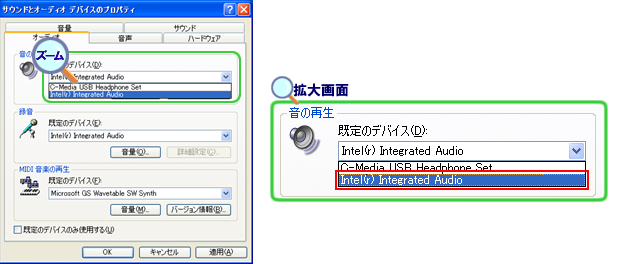 |
| ※写真の表示は例です。実際の内蔵音源の名称はコンピュータによって異なります。 |
 |
「音声」タブをクリックします。 |
 |
「既定のデバイス」のプルダウンメニューから、コンピュータの内蔵音源を選びます。 |
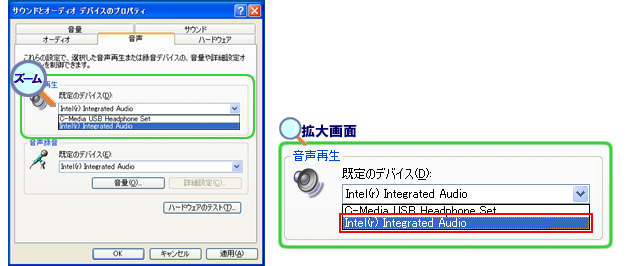 |
| ※写真の表示は例です。実際の内蔵音源の名称はコンピュータによって異なります。 |
 |
[OK]をクリックします。 |
|
|
|
|
|